Советы по настройке, новости IT-индустрии
Настройка смартфонов, Android
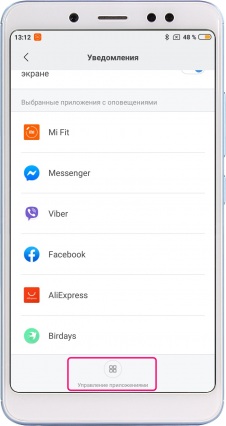
Как устранить проблему с сообщениями
- Прежде всего необходимо проверить добавлено ли данное приложение в список активных. Для этого в приложении «Mi Fit» во вкладке «Профиль» -> «Mi Band 3» находим меню «Уведомления».
- В самом низу жмем «Управление приложениями».
- Ставим галочки напротив тех приложений, уведомления с которых не приходили в Mi Band 3.
- Также проверяем включены ли уведомления в настройках отображения Mi Band 3.
- Не лишним будет проверить, не отключены ли уведомления в настройках самого приложения.
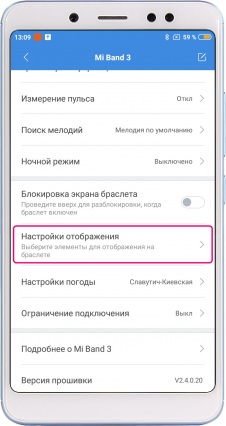
Как убрать некоторую информацию в Mi Band 3
- Подключаем Mi Band 3 к смартфону и открываем приложение Mi Fit.
- Переходим внизу во вкладку «Профиль» и выбираем свой фитнес-браслет.
- В открывшемся меню находим пункт «Настройки отображения».
- Если необходимо удалить информацию, выбираем ее пункт, нажав и удерживая справа кнопку «≡».
- Не отпуская пальца от выбранного меню передвигаем его в низ за вкладку «Скрытые объекты».
- Справа вверху жмем «Сохранить».
*Скрытую ранее информацию можно всегда снова сделать доступной. Для этого ее лишь нужно передвинуть вверх.
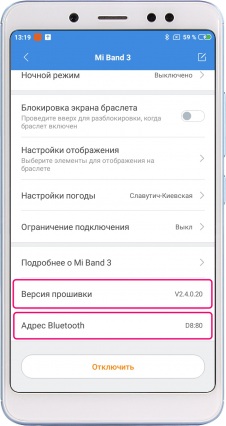
Адрес Bluetooth и версия прошивки в Mi Band 3
- Подключаем Mi Band 3 к смартфону.
- Открываем приложение Mi Fit и внизу переходим во вкладку «Профиль».
- Во вкладке «Устройства» выбираем Mi Band 3.
- В самом низу открывшегося окна будут пункты «Версия прошивки» и «Адрес Bluetooth». Последний – это MAC-адрес.
*Версия прошивки фитнес-браслета не совпадает в версией приложения Mi Fit.
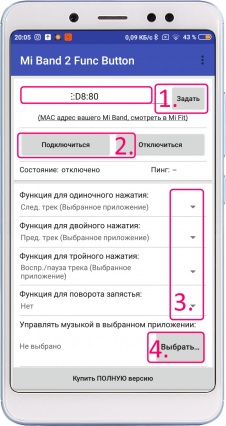
Настройка управлением музыкой в Mi Band
- Подключаем смартфон к сети Интернет и открываем Play Market.
- Находим и устанавливаем «Func Button» или аналогичное ему приложение.
- Открываем приложение предварительно подключив к смартфону Mi Band 3.
- Задаем MAC адрес своего Mi Band 3 (можно посмотреть в Mi Fit) и жмем внизу «Подключиться».
- Чуть ниже в окне приложения активируем функции одиночного, двойного, тройного нажатия (имеется ввиду на сенсорную кнопку), а также (если необходимо) поворота запястья.
- Далее переходим к выбору приложений для воспроизведения музыки, нажав чуть ниже «Выбрать».
- Чуть ниже можно настроить длительность и интервал нажатий, а также при необходимости другие параметры.
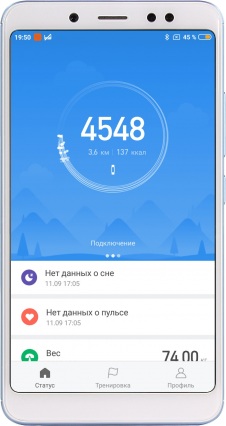
Обновление прошивки Mi Band 3
- В смартфон, с которым Вы собираетесь выполнять синхронизацию Mi Band 3, скачиваем и устанавливаем последнюю версию приложения Mi Fit. Или обновляем Mi Fit до последней версии при помощи Play Market или App Store.
- Подключаем фитнес-браслет к смартфону.
- После удачной синхронизации прошивка Mi Band обновится автоматически.
- Если обновление не получается, выполните сброс настроек Mi Band 3, а затем снова синхронизируйтесь с Mi Fit.
*Русский язык поддерживает глобальная версия Mi Fit начиная с 3.4.4.


